Table des matières
Dans Microsoft Excel, les cellules sont distinguées par des bordures de cellules. Mais parfois, les couleurs des bordures ne sont pas visibles. Dans ce cas, nous devons changer la couleur de la bordure. Dans cet article, nous allons voir comment changer la couleur de la bordure dans Excel.
Télécharger le cahier d'exercices
Téléchargez ce cahier d'exercices pour vous entraîner pendant que vous lisez cet article.
Modifier la couleur des bordures.xlsx3 méthodes pour changer la couleur des bordures dans Excel
Ici, nous allons discuter de 3 Des méthodes simples pour changer la couleur de la bordure dans Excel. Nous avons pris un exemple de feuille Excel, où la bordure des cellules est noire.

Nous allons montrer comment changer la couleur des cellules dans la section ci-dessous.
1. Utilisez l'option Format des cellules pour modifier la couleur de la bordure.
Dans cette méthode, nous allons utiliser le raccourci clavier pour modifier la couleur de la bordure des cellules souhaitées.
📌 Des pas :
- Tout d'abord, placez le curseur sur Cellule B4 .
- Sélectionnez Gamme B4:D9 en utilisant les touches fléchées vers le bas et vers la droite.
- Ensuite, appuyez sur Ctrl+1 .
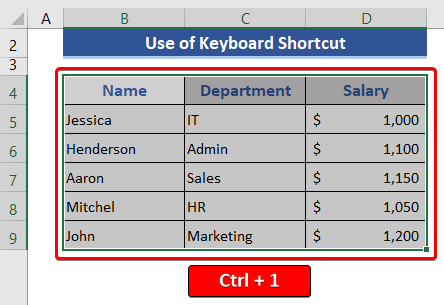
- Maintenant, le Formatage des cellules apparaît.
- Allez à la Frontière onglet.
- Nous obtenons le Couleur ici.
- Cliquez sur la flèche vers le bas de l'écran Couleur section.
- Maintenant, choisissez la couleur que vous souhaitez dans la liste.
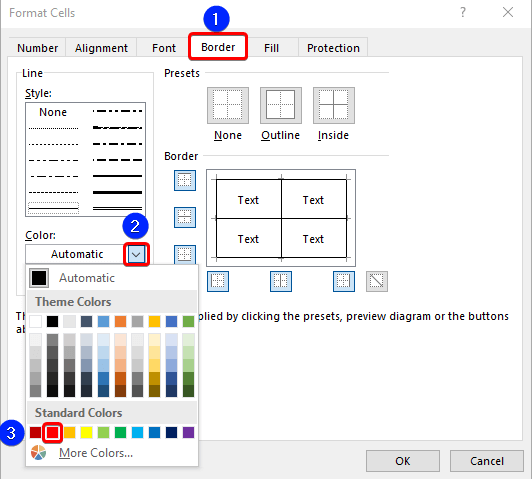
Comme nous voulons colorer tous les bords des cellules, nous devons changer la couleur de l'extérieur et de l'intérieur des cellules.
- Choisissez Grandes lignes et À l'intérieur de de la Préréglages section.
- Enfin, appuyez sur la touche OK bouton.
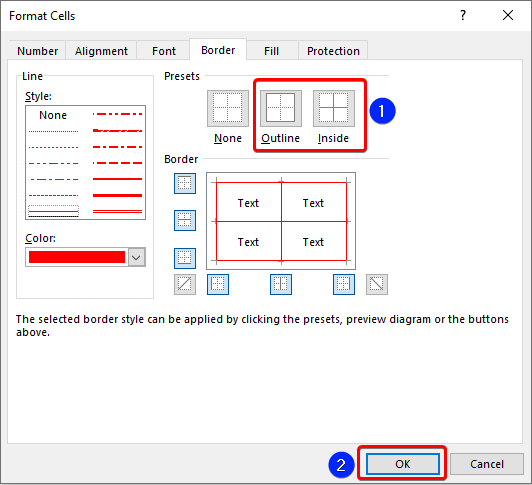
- Regardez maintenant la feuille de travail.

Nous pouvons voir que la bordure est passée du noir au rouge.
Nous pouvons également bénéficier de la Formatage des cellules de l'option Menu contextuel Il suffit de sélectionner les cellules requises et d'appuyer sur le bouton droit de la souris.

Après cela, suivez les étapes de la section mentionnée ci-dessus.
Lire la suite : Comment ajouter des bordures de cellules à l'intérieur et à l'extérieur dans Excel (5 méthodes)
2) Modifiez la couleur de la ligne de bordure dans la liste déroulante "Dessiner des bordures".
Dans cette section, nous allons aborder un processus basé sur l'option du ruban pour changer la couleur de la bordure. Ici, nous devons choisir les bordures des cellules à chaque fois pour changer la couleur.
📌 Des pas :
- Cliquez sur la flèche vers le bas de l'écran Toutes les frontières de la section Accueil onglet.
- Une liste d'options apparaît alors.
- Choisissez Couleur de la ligne à partir de là.
- Maintenant, une liste apparaîtra avec différentes options de couleur.
- Nous choisissons la couleur que nous souhaitons.
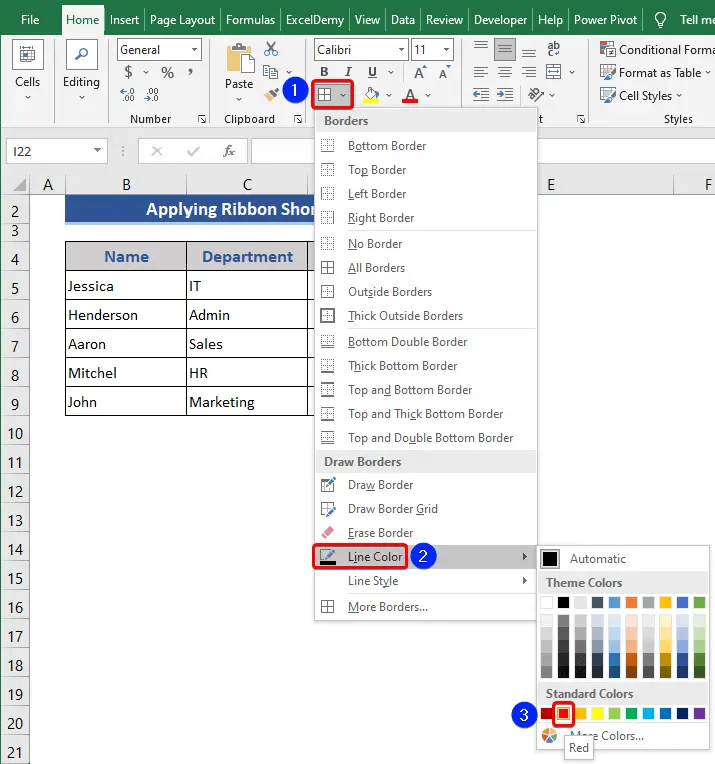
- On peut voir apparaître un crayon à dessin.

Nous allons dessiner les bords des cellules avec la couleur choisie à l'aide d'un crayon. De plus, certains points sont visibles. Ces points représentent le bord de chaque cellule.
- Maintenant, sélectionnez un bord de n'importe quelle cellule.

Nous pouvons voir que la couleur de la bordure a changé.
- De même, choisissez toutes les bordures de cellules nécessaires pour changer la couleur.
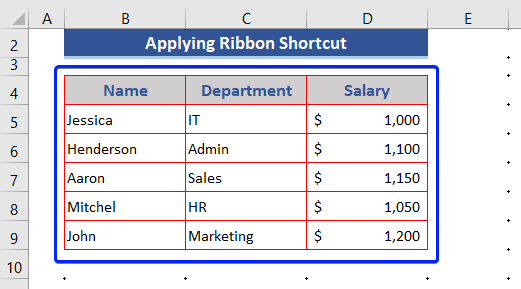
Avec cette méthode, nous pouvons modifier la couleur de la bordure de n'importe quelle cellule sans sélection préalable.
Lire la suite : Comment ajouter ou supprimer les bordures de cellules dans Excel
3. modifier la couleur de la bordure de la feuille entière à partir des options d'affichage avancées.
Dans les méthodes précédentes, nous avons modifié la couleur de la bordure d'une cellule sélectionnée ou d'un certain nombre de cellules, mais maintenant, nous allons modifier la couleur de la bordure de la feuille entière.
📌 Des pas :
- Cliquez sur le Fichier onglet.
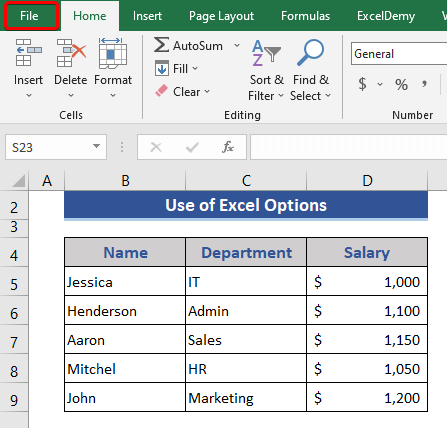
- La liste apparaît alors. Choisissez le Options à partir de là.

- Le site Options Excel apparaît.
- Choisissez le Avancé du côté gauche.
- Découvrez le Options d'affichage pour cette feuille de calcul section du côté droit.
- Maintenant, vérifiez le Afficher les lignes de la grille option.
- Ensuite, cliquez sur la flèche vers le bas de l'écran Couleur de la ligne de grille section.
- Une liste de couleurs apparaîtra en même temps.
- Nous choisissons la couleur que nous souhaitons.
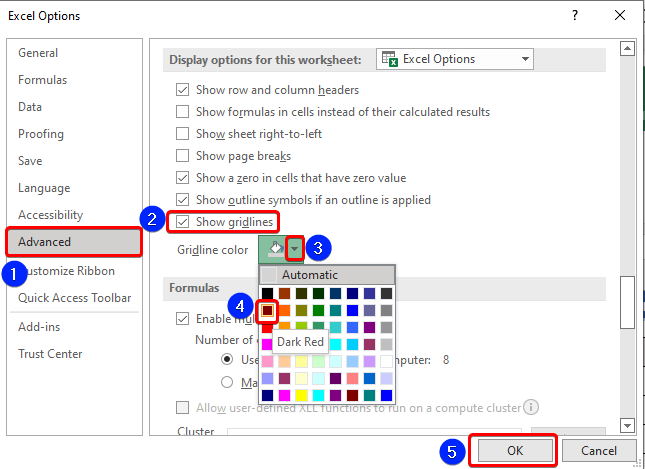
- Enfin, appuyez sur OK .

Nous pouvons voir que la bordure entière de toutes les cellules de la feuille entière a changé.
Lire la suite : [La bordure des tableaux n'apparaît pas dans l'aperçu avant impression (2 solutions)
Conclusion
Dans cet article, nous avons décrit comment changer la couleur des bordures dans Excel. Nous avons montré deux situations, l'une pour certaines cellules et l'autre pour une feuille entière. J'espère que cela répondra à vos besoins. Veuillez consulter notre site web. Exceldemy.com et donnez vos suggestions dans la boîte de commentaires.

